מסיבת Hulu Watch, עם הקטלוג האחרון של מופעים מרגשים, היא מובילה אמיתית בחוגי בידור חי. התכונות המדהימות של Hulu מאפשרות בקלות למשתמשים ליהנות ממגוון עצום של סרטים ותוכניות טלוויזיה מקוונים תוך שהם מתויגים עם חברים.
Hulu Watch Party מאפשרת כרגע לשמונה חברים זכאים להתחבר באמצעות a תכונת השמעת וידאו. חברים שהם מסונכרן בפורום יכולים לשוחח בחופשיות על הכותרות החיות המופיעות. Hulu זוכה לשבחים רבים כדרך יפה לצפות בתוכניות טלוויזיה וסרטים מרחוק תוך כדי חיבור עם יקיריהם.
כמובן, בימים אלה של ריחוק חברתי, Hulu היא גם דרך נוחה להתרועע עם חברים קרובים ובני משפחה מבלי להצטופף במקום אחד.
כיצד להתחיל מסיבת שעון Hulu
כדי להגדיר את צפו במסיבה, בצע את ההליך הפשוט הזה בן שלושת השלבים:
- בצע בחירה ספציפית מתוך קטלוג Hulu.
- עבור לחלק הימני של לחצן ההפעלה. אתה תיתקל בכפתור המסומן: "צפו במסיבה."
- הדגש את הכפתור ו ואז לחץ עליו. תקבל הנחיה שמובילה אותך אל צפו במסיבה. ההנחיה מובילה עוד לקישור המאפשר לך להתחיל שיתוף עם אחרים.
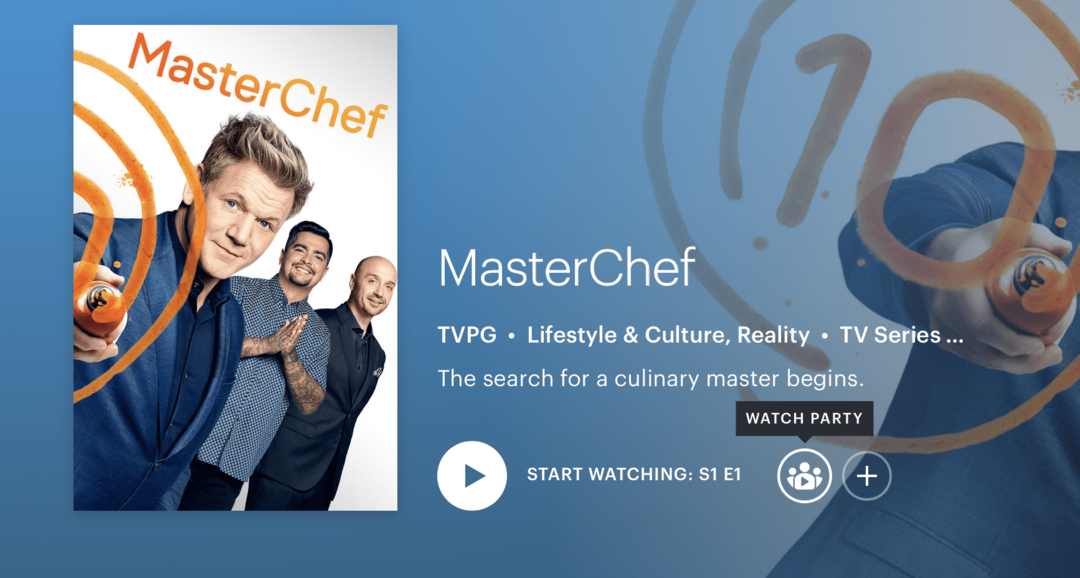
הערה: אתה יכול לשתף רק עם עד 7 אנשים. כמו כן, זכור שהמצטרפים למפלגה נדרשים לאחד מהם חשבון Hulu (ללא מודעות) או חשבון + טלוויזיה בשידור חי.
מדריך שלב אחר שלב לשימוש במסיבת ה-Hulu Watch
- לך ל Hulu.com.
- היכנס ל- חשבון Hulu ללא פרסומות.
- עבור אל הסמל המיועד כ"צפו במסיבה." תמצא את זה ב- סרטים ותוכניות דף הפרטים.
- לאחר זיהוי הפריט הספציפי, ברצונך לצפות עם חברי הקבוצה שלך, לחץ כפתור הבחירה.
- Hulu תקצה לך קישור שתוכל לשתף עוד יותר עם בני משפחה וחברים שאתה מזמין אותם אליו צפו במסיבה. זכור שמי שמוזמן חייב להיות בעל מנוי תקף עבור ה-Hulu ללא פרסומות.
- ברגע שהמוזמנים יצטרפו, תוכלו ליהנות יחד מהמופע; יתר על כן, תוכלו להתחיל לשוחח יחדיו בחלון הרלוונטי, הממוקם ב- חלק ימין של המסך.
לחלופין:
- בדפדפן האינטרנט שלך, בקר Hulu.com. הקפד להשתמש דפדפן נתמך.
- בחר כותרת זמינה על צפו במסיבה. אתה תמצא את סמל קבוצה ממוקם בסמוך לסרטון.
- לְבַקֵר דף הפרטים והקש על הסמל המיועד כ"צפו במסיבה."
- הקש "התחל לצפות."
- "לך ל מצב השמעה."
- כדי להעתיק את הקישור של Hulu Watch Party, בחר סמל השרשרת. שלח את זה לחברים האחרים, ואפשר להם להצטרף למסיבה.
- למי שמוכן להצטרף ל צפו במסיבה, בפשטות לפתוח את הקישור נשלח על ידי המארח. במקרה שאתה משתמש באותו חשבון, אתה יכול להצטרף דרך הפרופיל האישי.
השתמש במסיבת ה-Hulu Watch עבור מרתון וירטואלי
ברגע שבו ערב הסרט יתחיל, אתה תהיה בעמדה מצוינת לשלוט בהשמעה. לפיכך, אם אתה רוצה להכות הרצה אחורה או השהה, לא תהיה הפרעה ללוח הזמנים של הצפייה של הקבוצה.
כדי לחזור לשאר הקבוצה:
- הקש על הכפתור המסומן, "נְקִישָׁהלהתעדכן." תקבל את זה ב חלון צ'אט.
- לאחר מכן, אתה יכול ללכת אל דף הפרטים להשיג סמל מסיבת השעון; זה יאפשר לך לעיין בסרטים ובתוכניות האהובות עליך.
השתמש בתכונת הסנכרון עם המארח של Hulu
מעניין שבמקום לפעול אוטומטית, ל-Hulu Watch Party יש דרך להודיע לך בכל פעם אתה לא מסונכרן, כדי שתוכל להתחבר למארח שלך. זה קורה בדרך כלל כאשר או זרמי אורחים או ה מארח מסיבה יוצא מסונכרן.
תכונה זו שימושית למקרה שהמארח יקיש על סרגל הזמן בטעות. זה מועיל גם במצב שבו משתתף בכוונה מפעיל את המהיר קדימה, מנסה להגיע ל"חלקים היותר טובים" של הסרט או הסרט.
באופן כללי, Hulu Watch Party גם מעניקה למשתמשים מבחר גדול של אימוג'ים בסרגל הצ'אט, ממנו תוכל לבחור. תכונה זו זמינה רק עבור כותרים ספציפיים שנמצאים באתר Hulu.com.
השתמש ב- Hulu Watch Party עם דפדפן נתמך
Hulu Watch Party זמינה תחילה לקבוצה נבחרת של מעריצים, כולל מנויים לשירות הטלוויזיה בשידור חי; קבוצות כאלה יכולות לצפות בו בשיתוף עם חברים ולשלוט בתהליך השידור.
שים לב שכדי ליהנות משירות זה, עליך להשתמש בדפדפן אינטרנט נתמך, לבחירתך Windows 10 Microsoft Edge, Chrome, Safari, אוֹ פיירפוקס.